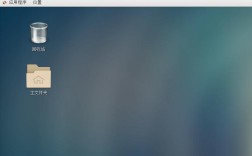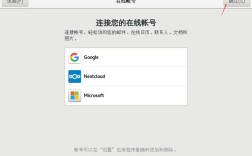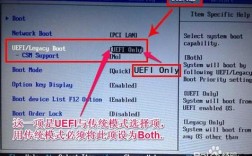进入BIOS(基本输入输出系统)是进行计算机硬件设置和调整的重要步骤,尤其在需要解决启动问题、调整系统性能或安装新操作系统时,对于惠普笔记本电脑用户来说,了解如何进入BIOS至关重要,以下是几种常见的方法:
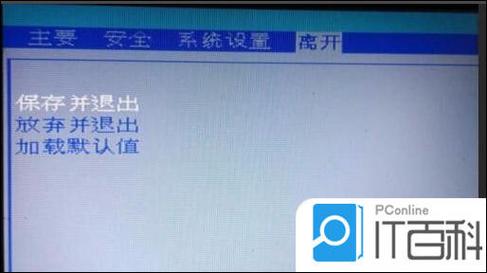
一、常见方法
1、使用快捷键
F10键:大多数惠普笔记本在开机时按下“F10”键即可进入BIOS设置界面。
Esc键:部分型号的惠普笔记本可能需要按下“Esc”键,然后选择相应的菜单项进入BIOS。
F2键:某些型号可能使用“F2”键进入BIOS。
2、通过系统设置
在Windows操作系统中,可以通过“设置”>“更新与安全”>“恢复”>“高级启动”中的“立即重新启动”,然后在重启后的高级启动选项中选择“UEFI固件设置”来间接进入BIOS。

3、使用快捷键菜单
部分惠普笔记本在开机时会显示一个快捷键菜单,允许用户快速选择启动项或进入BIOS,留意屏幕底部的提示信息,找到类似“Press [key] for Setup”的提示,并按照指示按键即可进入BIOS。
4、移除电池和AC适配器
对于某些无法通过快捷键或系统设置进入BIOS的惠普笔记本,可以尝试完全关闭电脑,移除电池(如果可拆卸)和AC适配器,然后按住电源键约15秒以释放静电,之后重新安装电池并连接AC适配器,开机时尝试使用快捷键进入BIOS。
二、注意事项
1、备份重要数据:在进行BIOS设置之前,建议备份重要数据,以防设置错误导致数据丢失或系统无法启动。
2、谨慎操作:BIOS设置涉及计算机硬件的底层配置,错误的设置可能导致系统不稳定或无法启动,在更改任何设置之前,请确保了解每个选项的含义,并考虑记录当前设置以便在需要时恢复。

3、参考官方文档:不同型号的惠普笔记本可能有不同的BIOS进入方法和设置选项,建议查阅惠普笔记本的用户手册或访问惠普官方网站的支持页面,以获取针对您特定型号的准确信息。
| 方法 | 描述 | 适用情况 |
| F10键 | 开机时按下F10键,直到BIOS界面出现 | 大多数惠普笔记本 |
| Esc键 | 开机时按下Esc键,选择启动菜单中的BIOS选项 | 部分惠普笔记本 |
| F2键 | 开机时按下F2键,直接进入BIOS | 某些惠普笔记本 |
| 系统设置 | 通过Windows设置中的“高级启动”选项进入BIOS | Windows操作系统下 |
| 移除电池和AC适配器 | 释放静电后尝试使用快捷键进入BIOS | 无法通过其他方法进入BIOS的笔记本 |
由于BIOS版本和笔记本型号的不同,具体的进入方式和界面可能会有所差异,如果以上方法均无法解决问题,建议联系惠普客服或专业技术人员寻求帮助。